win11窗口阴影怎么关闭?win11窗口阴影关闭方法介绍
[windows11] win11窗口阴影怎么关闭?win11窗口阴影关闭方法介绍很多朋友升级了windows11系统后,不想使用窗口阴影,那如何关闭呢?本文就为大家带来了win11窗口阴影关闭方,需要的朋友一起看看吧... 22-05-09
windows11是个可以通过许多详细设置从而自定义多种功能的系统,该系统的定制化功能让用户可以根据自己的喜好来定制,有的用户不喜欢窗口阴影,因此想要关闭该功能,那么windows11窗口阴影如何关闭呢,通过高级面板中的视觉效果就能去除了,下面就是详细的windows11窗口阴影关闭方法介绍。
windows11窗口阴影如何关闭
1.按键盘上的windows键,然后在搜索框中键入, 系统高级设置,打开。
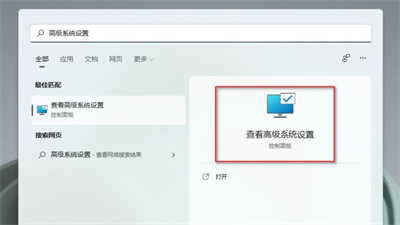
2.在高级面板,下点击性能视觉效果当中的设置。
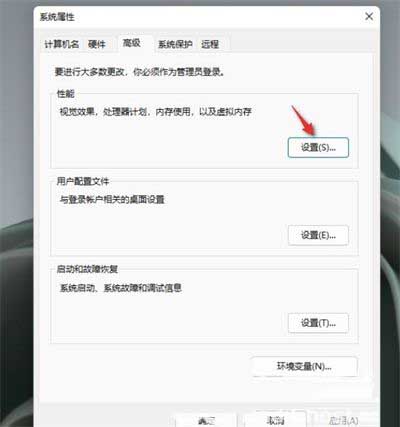
3.取消勾选,在窗口下显示阴影,然后点击确定。
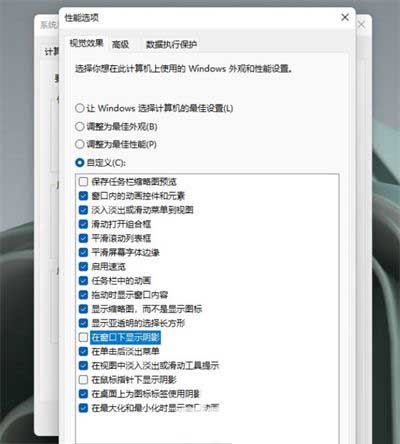
4.在 windows11 下 , 任意窗口周围就不会再有阴影显示了。
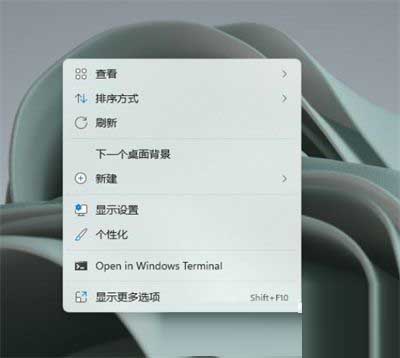
上面就是windows11窗口阴影如何关闭的相关内容了,相信用户可以一下子就能够学会。更多操作系统相关内容请继续关注代码网。
推荐阅读:
win11能设置任务栏不合并窗口吗?
win11引入4种桌面窗口布局 满足用户在不同场景使用
相关文章:
-
-
[windows11] 怎么修复Win11系统下未检测到HP惠普扫描仪的问题 附多种方法修复教程怎么修复Win11系统下未检测到HP惠普扫描仪的问题?win11系统未检测到扫描仪怎…
-
[windows11] 微软为部分Win11 / Win10 用户送“惊喜”却遭群嘲 误以为自己的PC中毒最近微软突然灵光一闪,给部分用户偷偷送了一份“惊喜”,这份“惊喜”引起了用…
-
[windows10] Win10玩CSGO游戏掉帧帧数不稳定怎么解决?这篇文章主要介绍了Win10玩CSGO游戏掉帧帧数不稳定怎么解决?的相关资料,需要的朋友可以参考下本文详细内…
-
-
[windows10] win10右下角图标如何折叠起来?win10任务栏右下角图标折叠操作教程这篇文章主要介绍了win10右下角图标如何折叠起来?win10任务栏右下角图标折叠操…
版权声明:本文内容由互联网用户贡献,该文观点仅代表作者本人。本站仅提供信息存储服务,不拥有所有权,不承担相关法律责任。
如发现本站有涉嫌抄袭侵权/违法违规的内容, 请发送邮件至 2386932994@qq.com 举报,一经查实将立刻删除。
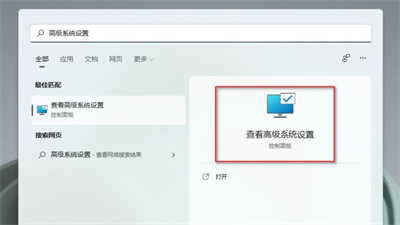
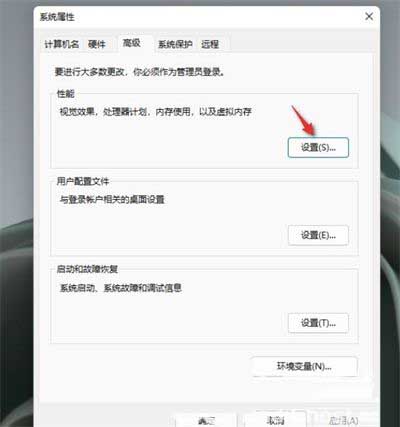
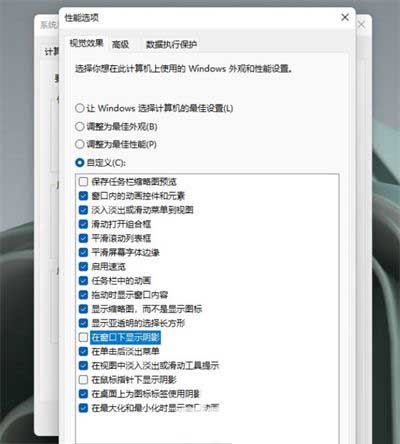
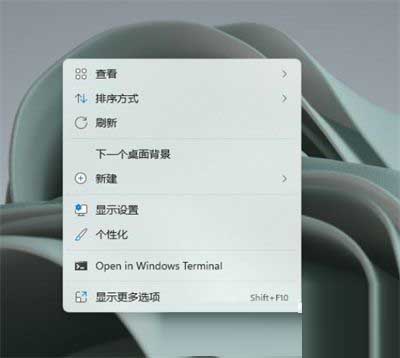



发表评论